De 6 bästa gratis GIF Maker Apps för Mac
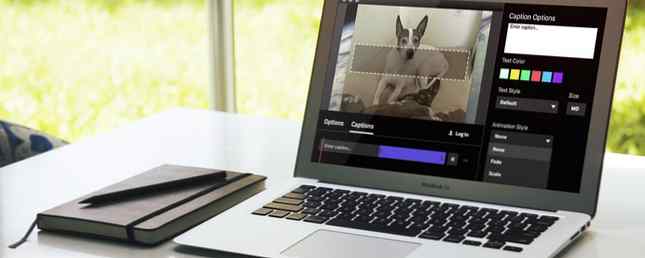
GIF används idag mer än någonsin med hur många som visas på sociala medier. Du ser allt från söta kattungar till sassy kändisar, de flesta av dem sätter ett stort leende på ditt ansikte.
Förutom GIF för nöjen är de vi använder för affärer. De fungerar bra för att visa steg för en process. Vi använder dem till och med i artiklar för att ge dig en användbar syn att gå med det skrivna ordet.
Om du vill försöka skapa en GIF för företag eller nöje behöver du inte kosta något annat än några minuter av din tid. Så här är sex stora GIF-tillverkare för Mac att kolla in.
1. GIF-bryggeri 3

Med GIF Brewery 3 kan du skapa animerade GIF-filer från en befintlig videofil på din dator eller en länk till en video. Du kan också sy ihop bilder och videoklipp eller spela in skärmen.
För videor och skärminspelningar anger du start- och slutramarna, lägger till skivor, lägger in överlägg och innehåller text och klistermärken. Dessutom kan du beskära, ändra storlek, ändra bakgrundsfärgen och justera dukstorleken.
När du skapar en GIF genom att sya foton och videoklipp, kan du enkelt ställa in tidsfördröjningen för alla objekt eller individuellt. Spara bara din färdiga GIF med ett klick. Om du har ett Gfycat-konto kan du också ladda upp dina GIF-er där.
GIF Brewery är en av de bästa GIF-tillverkarna tack vare det lättanvända gränssnittet och ett brett urval av alternativ för både bilder och videoklipp.
Ladda ner: GIF Brewery 3 (Free)
2. Smart GIF Maker

Smart GIF Maker-appen är ett annat bra verktyg för att skapa GIF-filer på Mac Det enklaste sättet att skapa GIF-filer på Mac gratis Det enklaste sättet att skapa GIF-filer på Mac gratis Skapa GIF kan verka som en prövning, men det behöver inte vara om du använder det här enkla och snabba arbetsflödet med gratisappar som finns tillgängliga på Mac. Läs mer . När du importerar din video, bryter appen den till ramar som du sedan kan arbeta med, ta bort eller redigera. Du kan också använda bilder med appen och importera dem med samma typ av redigeringsalternativ. Ändra ritstorleken med varje ram, använd ett raderverktyg, justera bakgrundsfärgen och använd eyedroppen för matchande färger.
När du har redigerat dina ramar kan du ställa in tidsfördröjningen för varje och antalet slingor på huvudskärmen. När du är klar med att skapa din GIF, tryck på Förhandsvisning knappen högst upp och exportera sedan den till din dator om du är nöjd med den.
Smart GIF Maker är lätt att använda, har ett rent och rakt gränssnitt och är gratis tillgängligt med ett köp i app för att ta bort vattenmärken.
Ladda ner: Smart GIF Maker (Free)
3. Giphy Capture

Giphy Capture är lite annorlunda än ovanstående GIF-beslutsfattare. Den här sitter fast med skärminspelningar för att skapa dina GIF-filer. Klicka för att starta inspelningen och klicka sedan igen för att stoppa det. Därefter leder du till redigeringsområdet för att förbättra din skapelse.
Du kan ställa in slingtypen till vanligt, omvänd, eller pingis, justera storleken upp till 640 pixlar och ändra bildhastigheten från standard- till låg, hög, eller HD. Lägg sedan till en rolig bildtext i din GIF, ändra textfärgen, stilen eller storleken och välj en animationsstil som blekna eller skala.
Om du har ett konto hos Giphy kan du logga in och ladda upp din GIF. Eller spara det till din dator om du föredrar det. Giphy Capture är ett snyggt verktyg med grundläggande redigering alternativ som gör att skapa GIF från din skärm enkel.
Ladda ner: Giphy Capture (Free)
4. Puppetry GIF Maker

Dockning GIF Maker är en app som du kan hämta från Mac App Store. Den här fungerar för närvarande endast med videor, men om det är den typ av fil du vill använda, försök sedan.
Bläddra efter din video och gör sedan dina justeringar. Ställ in start- och sluttiderna och du får genast se förhandsgranskningen av din GIF. Ändra sedan utmatningsstorlek, bildhastighet, hastighet och loopar. När du är klar, klicka bara på Spara knapp och det är det!
Dockning GIF Maker kan inte ha omfattande funktioner som andra GIF-skapningsverktyg. Men när du behöver skapa en GIF bråttom och vill ha ett enkelt verktyg för att göra det, får den jobbet gjort.
Ladda ner: Puppetry GIF Maker (Free)
5. Gifrocket

Om du inte har något emot att våga dig borta från Mac App Store och försöka med andra sätt att arbeta med GIFs 5 + bästa webbplatser och appar för att hitta, skapa eller redigera de perfekta GIF 5 + bästa webbplatser och program för att hitta, skapa eller redigera Perfect GIF Från hilarious memes till screencasts, GIFs är överallt. Men var hittar du den perfekta GIF? Hur gör du en själv? Med de få perfekta ställena och verktygen kommer du att ställas in. Läs mer, Gifrocket 2 är en anständig en att kolla in. Liksom Puppetry GIF Maker, fungerar det här verktyget bara med videofiler.
Här hittar du bara grundläggande inställningar. Ange start- och sluttider, justera GIF-bredden i pixlar och minska eller stärka kvaliteten på den färdiga produkten. Dra bara din fil till Gifrocket 2-gränssnittet. Vänta en minut eller så och din GIF är redo och väntar på dig i samma mapp från var du tog tag i din video.
Gifrocket skapar GIF-filer från videoklipp snabbt, enkelt och utan problem.
Ladda ner: Gifrocket (Free)
6. LICEcap

Ett annat skärminspelnings- och GIF-skapningsverktyg som du kan ladda ner direkt är LICEcap. Den här fungerar som Giphy Capture och är lika lätt att använda. Öppna den och justera ramarna per sekund och dimensionerna på inspelningsfönstret. Slå sedan på Spela in knapp.
Innan inspelningen börjar visas ett popup-fönster för att namnge filen, lägga till taggar, ändra titelramtiden, förfluten tid och visa musknapparna. Du kan också lägga till en titel, upprepa räkningar och stoppa inspelningen automatiskt efter en viss tid. Klick Spara och din inspelning börjar. Träffa Sluta när du är klar.
Samtidigt som du skapar snygga animerade GIF-filer för sociala medier och delning är kul, ibland behöver du en skärminspelning som en GIF-fil för företag. Det är när LICEcap kommer till nytta.
Ladda ner: LICEcap (gratis)
Börja göra GIF på Mac med lätthet
Alla dessa intuitiva verktyg erbjuder något lite annorlunda än de andra. Beroende på huruvida du vill använda befintliga bilder och videoklipp eller skärmfångster för dina GIF-filer, bör de ha täckt dig.
För andra typer av projekt, ta en titt på hur man skapar animerade GIF-filer med Photoshop. Om du är intresserad av någon historia, har vi granskat GIFs GIFs historia, Språket på webben: Deras historia, kultur och framtida GIF, språket på webben: deras historia, kultur och framtid Allt du någonsin har ville veta om GIFs historia, hur de har utvecklats och deras kulturella inverkan och betydelse. Läs mer .
Utforska mer om: GIF, Mac Apps, Screen Capture.


